Giải bài tập SGK Tin học 10 bài 12
Giải bài tập SGK Tin học 10 bài 12: Tệp và quản lí tệp
Giải bài tập SGK Tin học 10 bài 12: Tệp và quản lí tệp được VnDoc sưu tầm và đăng tải, tổng hợp các câu hỏi trong sách giáo khoa nằm trong chương trình giảng dạy môn Tin học lớp 10. Hi vọng rằng đây sẽ là những tài liệu hữu ích trong công tác giảng dạy và học tập của quý thầy cô và các bạn học sinh. Mời các quý thầy cô và các bạn cùng tham khảo
Bài 1 trang 71 Tin học 10: Tệp là gì?
Lời giải:
Tệp, tệp tin, là một tập hợp các thông tin ghi trên bộ nhớ ngoài, tạo thành một đơn vị lưu trữ do hệ điều hành quản lí. Mỗi tệp có một tên để truy cập.
Bài 2 trang 71 Tin học 10: Vì sao có thể nói "Cấu trúc thư mục có dạng cây"?
Lời giải:
Cấu trúc thư mục như một cây, mỗi thư mục là một cành, mỗi tệp là một lá. Lá phải thuộc về một cành nào đó. Mỗi cành ngoài là có thể có các cành con.
Bài 3 trang 71 Tin học 10: Em hãy cho biết quy tắc đặt tên tệp trong Windows. Nêu ba tên tệp đúng và ba tên tệp sai trong Windows.
Lời giải:
- Qui tắc đặt tên trong Windows, đó là:
- Tên tệp không quá 255 kí tự, thường gồm 2 phần: phần tên (Name) và phần mở rộng (còn được gọi là phần đuôi – Extension) và được phân cách bằng dấu chấm (.);
- Phần mở rộng của tên tệp không nhất thiết phải có và được hệ điều hành sử đúng để phân loại tệp;
- Tên tệp không được chứa một trong các kí tự sau: \ / :*?"< > |
- 3 tên tệp hơp lệ:
+ ABCD
+ Abcde
+ Data.in
- 3 tên tệp không hợp lệ:
+ ABC?DD (Có chứa kí tự?)
+ Data<in (Có chưa kí tự <)
+ Ngongnu??? (Có chứa kí tự ?)
Bài 4 trang 71 Tin học 10: Có thể lưu 2 tệp với các tên Bao_cao.txt và BAO_CAO.TXT trong cùng một thư mục được hay không? Giải thích.
Lời giải:
Không thể lưu hai tệp trên trong cùng một thư mục do hệ điều hành không phân biệt chữ hoa hay chữ thường trong 66 kí tự đầu tiên. Nếu có tình lưu hệ điều hành sẽ đánh số thứ tự tệp để phân biệt.
Bài 5 trang 71 Tin học 10: Hãy nêu các đặc trưng của hệ thống quản lí tệp
Lời giải:
- Đảm bảo tốc độ truy cập thông tin cao, làm cho hiệu suất chung của hệ thống không bị phụ thuộc nhiều vào tốc độ của thiết bị ngoại vi;
- Độc lập giữa thông tin và phương tiện mang thông tin;
- Độc lập giữa phương pháp lưu trữ và phương pháp xử lí;
- Sử dụng bộ nhớ ngoài một cách hiệu quả;
- Tổ chức bảo vệ thông tin giúp hạn chế ảnh hưởng của các lỗi kĩ thuật hoặc chương trình.
Bài 6 trang 71 Tin học 10: Trong hệ điều hành Windows, tên tệp nào sau đây là hợp lệ?
Lời giải:
- A, B, C, D, F hợp lệ.
- E sai do chứa kí tự *
Bài 7 trang 71 Tin học 10: Cho cây thư mục như hình 33, hãy chỉ ra đường dẫn đến tệp happybirthday.mp3, EmHocToan.zip
Lời giải:
C:\Downloads\luu\happybirthday.mp3
C:\Downloads\EmHocToan.zip
Nội dung thực hành Bài tập và bài thực hành 3:
Lời giải:
a) Vào/ ra hệ thống
a1) Đăng nhập hệ thống
Thông thường một số máy tính sẽ không yêu cầu đăng nhập mà khi khởi động sẽ vào màn hình chính luôn. Còn một số máy tính cá nhân thì sẽ yêu cầu mật khẩu người dùng để đăng nhập. Ví dụ như trong hình thì cần phải có mật khẩu mới vào được máy tính.
Nhập mật khẩu tại ô trống rồi nhấn phím Enter hoặc nháy chuột lên mũi tên ⇒ bên phải.
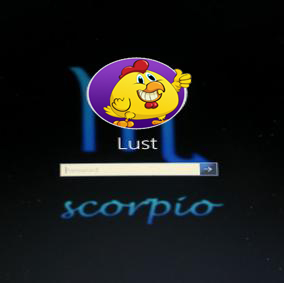
a2) Ra khỏi hệ thống
- Nháy chuột lên nút Start ở góc trái màn hình, chọn biểu tượng Power.
- Chọn nút Shutdown để tắt hệ thống (Lưu ý nên thoát hết tất cả chương trình đang chạy). Chọn Sleep nếu muốn tắt tạm thời hệ thống và Reset để khởi động lại hệ thống.
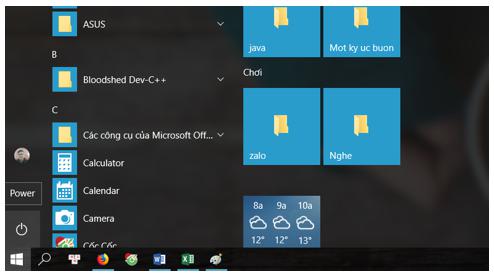
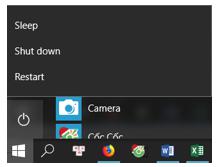
b) Thao tác với chuột.
- Di chuyển chuột.
- Nháy chuột.
- Nháy nút chuột phải.
- Nháy đúp chuột.
- Kéo thả chuột.
c) Bàn phím.
- Nhận biết một số loại phím chính:
+ Phím kí tự/số, nhóm phím số bên phải
+ Phím chức năng như: F1, F2,…
+ Phím điều khiển: Enter, Ctrl, Alt, Shift,…
+ Phím xóa: Delete, Backspace.
+ Phím di chuyển: các phím mũi tên, Home, End,…
d) Ổ đĩa và cổng USB.
- Quan sát ổ đĩa mềm, ổ đĩa CD,…
- Nhận biết cổng USB và các thiết bị sử dụng cổng USB như chuột, máy in
Nội dung thực hành Bài tập và bài thực hành 4:
Lời giải:
a) Màn hình nền (Desktop)

b)
- Nhận biết các đối tượng trên màn hình nền:
Các biểu tượng:
![]()
Bảng chọn Start
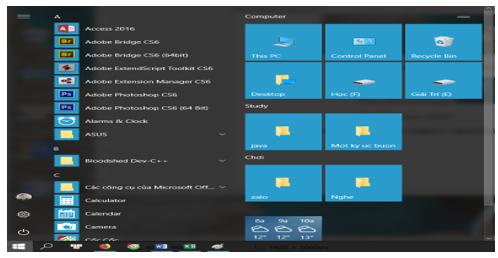
Thanh công cụ Taskbar:
![]()
b) Nút Start
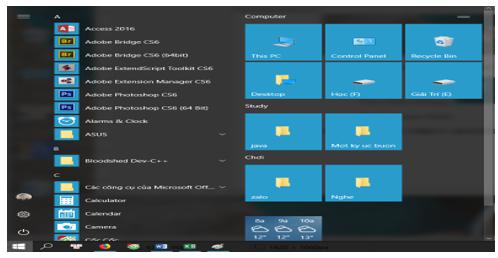
c) Cửa sổ
- Nhận biết một số thành phần chính như thanh tiêu đề, thanh bảng chọn, thanh cộng cụ, thanh trạng thái, thanh cuộn, nút điều khiển.
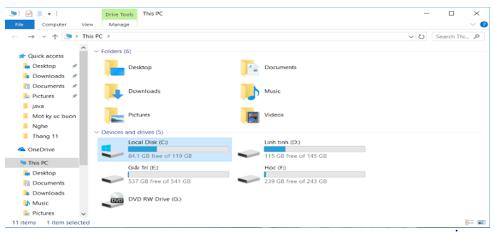
c1) Thay đổi kích cỡ cửa sổ:
Cách 1: Dùng các nút điều khiển:
![]()
- Theo thứ tự tác dụng là: Thu nhỏ xuống thanh công việc, Phóng to toàn màn hình và Đóng.
Cách 2: Dùng chuột để thay đổi kích cỡ:
- Đưa con trỏ chuột tới biên cửa số cần thay đổi kích thước cho đến khi con trỏ có dạng mũi tên hai chiều ↔ ↕ rồi kéo thả chuột để được kích thước cửa sổ tương ứng.








